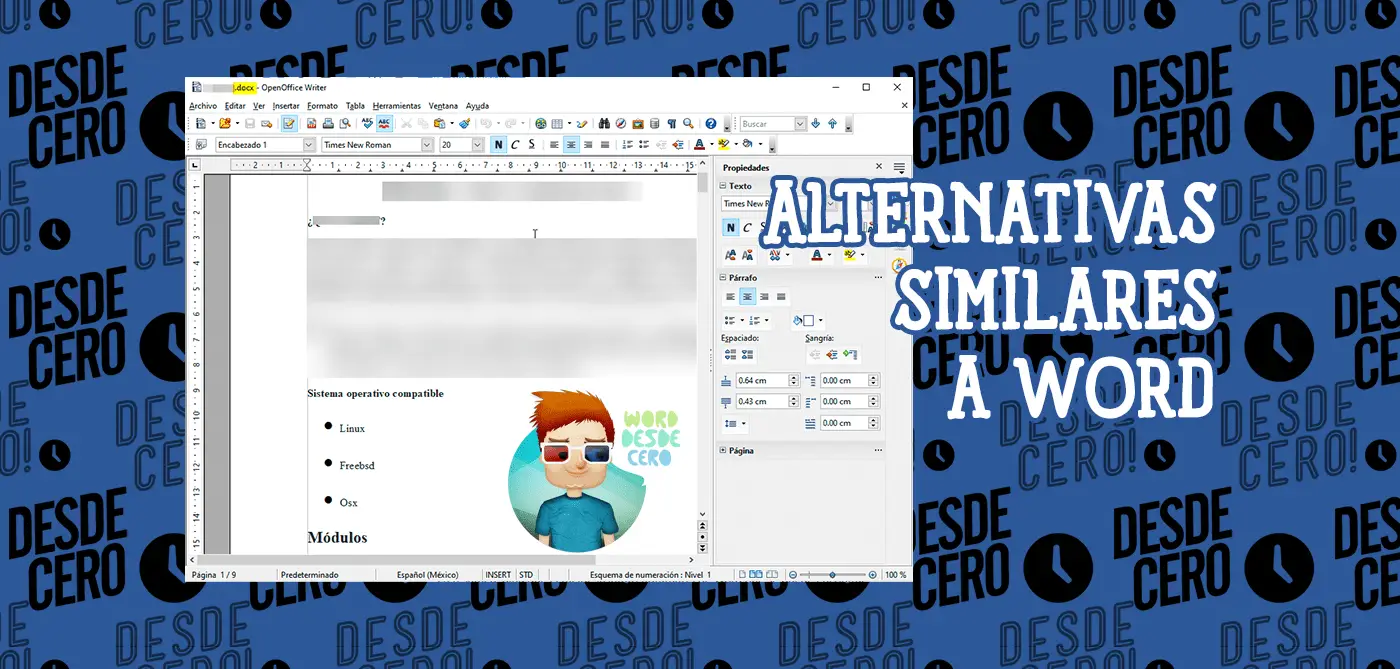MS Word es merecidamente el procesador de textos más popular del mundo. Este programa encuentra su aplicación en muchos ámbitos y será igualmente bueno para el uso doméstico, profesional y educativo. Word es sólo uno de los programas incluidos en el paquete de Microsoft Office, que se sabe que se distribuye por suscripción con una cuota anual o mensual.
De hecho, es el coste de una suscripción a Word lo que hace que muchos usuarios busquen alternativas de este editor de texto. Y hay bastantes, y algunos de ellos no son inferiores en sus capacidades al editor completo de Microsoft. A continuación vamos a considerar las alternativas más dignas a Word.
Equivalentes Gratuitos de Word
WordPad
Nota
Este editor está integrado en Windows (a continuación se explica cómo encontrarlo y abrirlo).
Se trata de un editor de texto gratuito, sencillo y fácil de usar, integrado en Windows. Muchos usuarios, por alguna razón, ni siquiera son conscientes de su existencia…
Mientras tanto, permite realizar todas las operaciones básicas de texto: resaltar, subrayar, seleccionar la fuente, el tamaño de la misma, sangrar, insertar imágenes, etc.
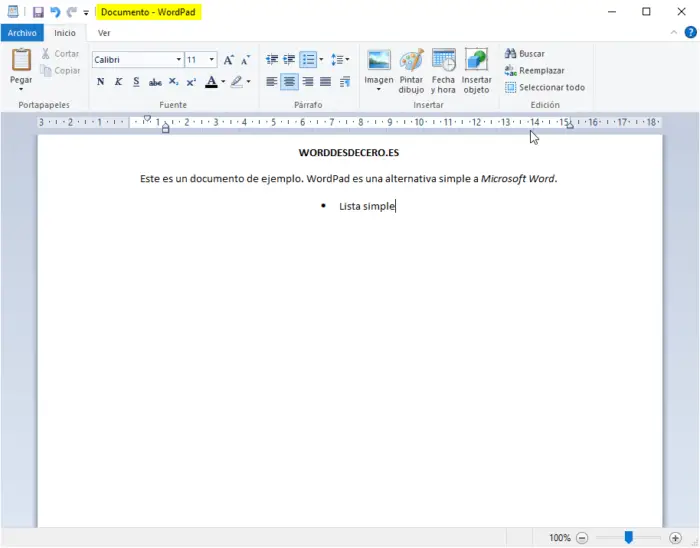
Básicamente, si no tienes grandes tareas de edición de documentos, este editor es más que suficiente.
Las desventajas de WordPad:
- No se pueden abrir documentos creados en Word (los que sí lo hacen – pueden desplazar el marcado del documento);
- No hay editor de tablas (al menos uno muy simple). Por supuesto, puedes pegar una tabla desde Excel, pero si tienes Microsoft Office instalado en tu PC, ¡para qué necesitas WordPad!
Cómo encontrar y abrir WordPad
Sugeriré una forma universal para todos los usuarios de Windows: pulsa la combinación de teclas Win+R, luego escribe wordpad en la línea “Abrir” y pulsa la tecla Enter.
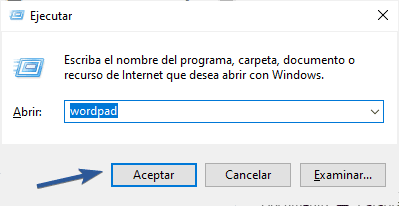
OpenOffice
- Página web: https://www.openoffice.org/es/ (125 MB aproximadamente)
Un sustituto excelente y gratuito de Word (y también de Excel, PowerPoint con sus presentaciones). Permite trabajar con tablas, documentos de texto, imágenes, presentaciones, fórmulas, etc.
Después de instalar e iniciar el programa, tendrás un icono en tu escritorio, al abrirlo tendrás acceso a todas estas aplicaciones (ver la captura de pantalla de abajo).
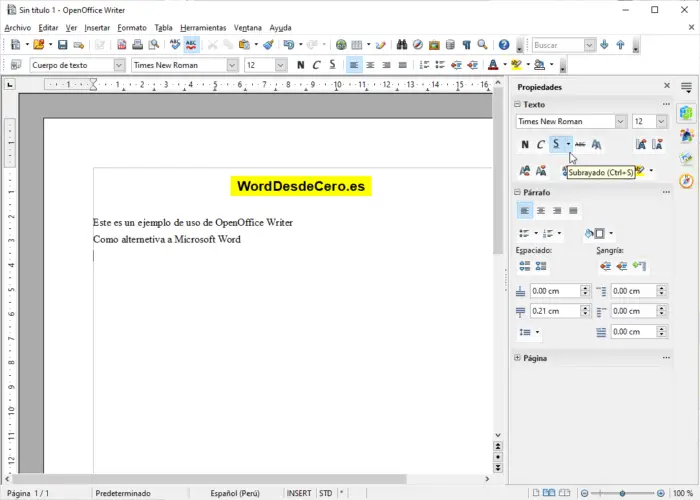
La contraparte de OpenOffice para Word se llama Writer. Su diseño es muy similar al del antiguo Word (alrededor de 2003). En general, todas las funciones básicas que la mayoría de los usuarios necesitan están aquí y funcionan decentemente. El programa es totalmente compatible con el idioma español.
También me gustaría señalar que el programa puede abrir y editar cualquier archivo creado en Word (.doc, .docx, .rtf, etc.).
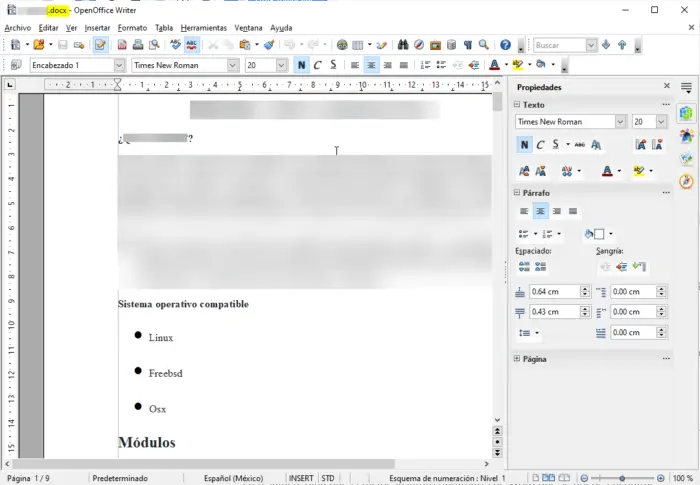
Las desventajas de Writer de OpenOffice:
- Interfaz antigua, de la que los usuarios de Microsoft Office ya están destetados;
- El diseño de los documentos creados en Microsoft Office puede cambiar ligeramente al abrirlos en OpenOffice. No es crucial para los documentos pequeños, pero si tienes un libro entero de varios cientos de páginas, la “imagen” es realmente triste…
En resumen, diría que el mejor sustituto (¡gratuito!) de Word que se puede encontrar…
LibreOffice
- Página web: https://es.libreoffice.org (313 MB aproximadamente)
Suite ofimática gratuita de código abierto. Funciona en Windows, Linux y Mac OS X. El paquete es muy ligero y rápido, e incluye:
- Writer – Un programa para trabajar con archivos de texto, una alternativa a Word;
- Calc – Análogo de Excel, permite ver y editar tablas;
- Impress – Aplicación para crear presentaciones (análoga a MS Power Point);
- Draw – Trabajar con dibujos;
- Math – Trabajar con fórmulas;
- Base – Trabajar con bases de datos.
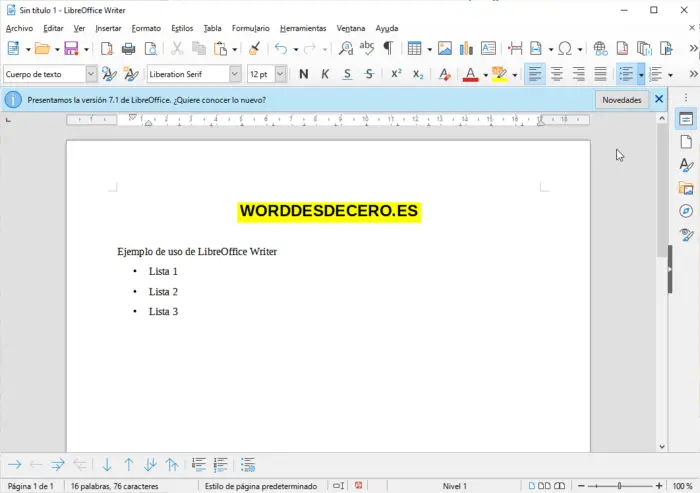
Por cierto, LibreOffice permite abrir documentos creados en Word y Excel, soporta los formatos: .xlsx, .xls, .doc, .docx, etc.
Un ejemplo de la aplicación Writer se muestra en la siguiente captura de pantalla. Todas las funciones básicas de un buen procesador de textos se presentan en la barra de tareas de la parte superior.
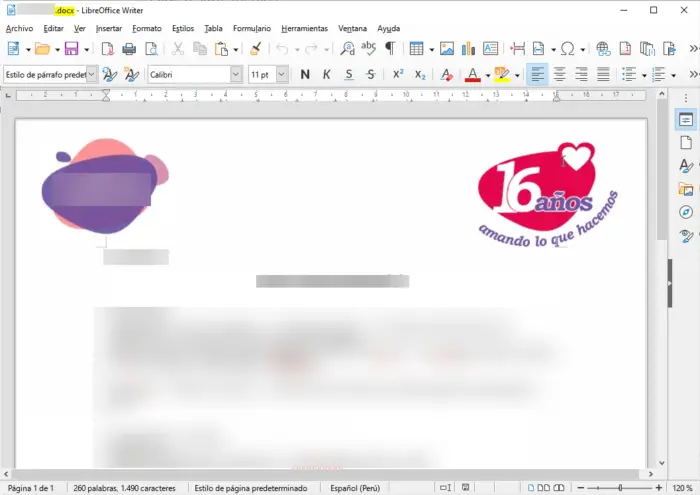
En cuanto a las desventajas, son las mismas que las de OpenOffice: diseño “anticuado”, algunos documentos creados en Word pierden el formato original al abrirlos. Pero en comparación con MS Office, LibreOffice es mucho más rápido, el editor se abre casi al instante.
WPS Office
- Página web: https://www.wps.com/es-MX (192 MB aproximadamente)
Suite ofimática gratuita y muy potente de desarrolladores chinos. Contiene el editor de textos y tablas, el software para trabajar con presentaciones y archivos PDF (para editarlos – necesitas la versión de pago).
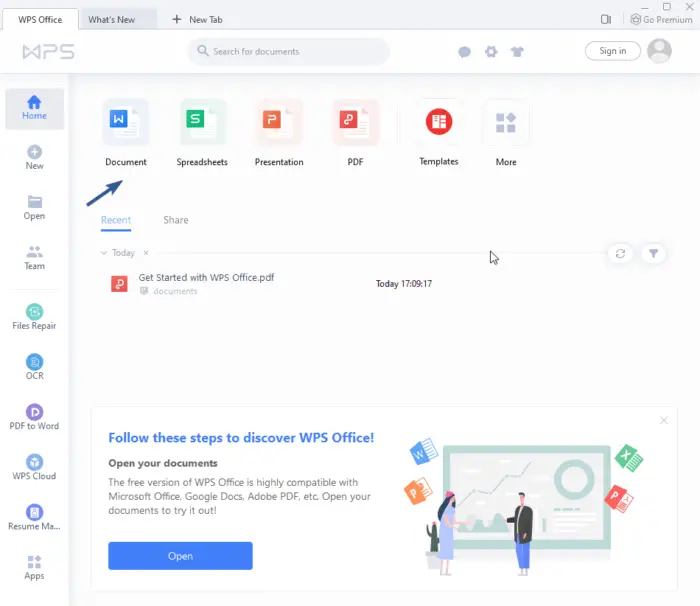
En cuanto a los archivos creados en el clásico Word (*.doc, *.docx, *.rtf, *.txt etc.) – WPS Office los abre con facilidad (e incluso el marcado en la gran mayoría de los casos – no va a ninguna parte…).
La pantalla principal destaca sus mejores funcionalidades:
- Document: Alternativa a Word
- Spreadsheets: Alternativa a Excel
- Presentation: Alternativa a PowerPoint
- Templates
Por cierto, presta atención a la captura de pantalla de la ventana del editor de texto (👇) – la interfaz del software no difiere mucho de la de Word (¡es fácil y agradable de trabajar!).
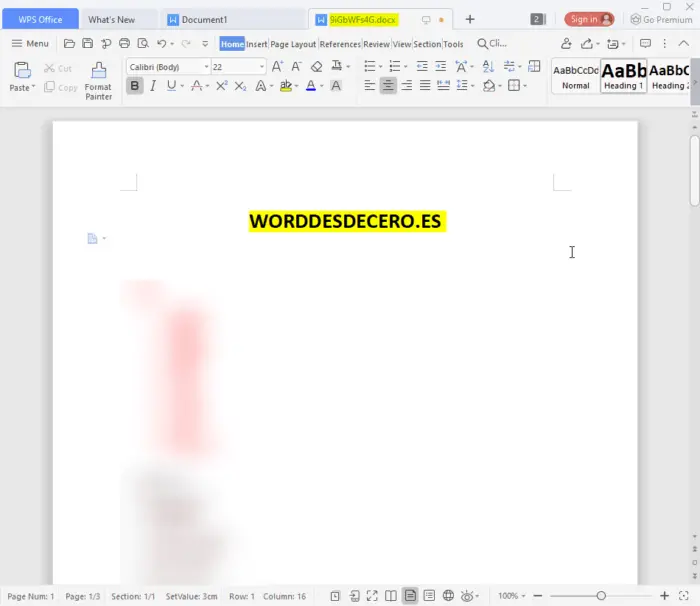
Características principales:
- Disponibilidad de editor de texto y tablas, herramienta integrada para trabajar con presentaciones y archivos PDF;
- Soporte de todos los formatos de MS Office y documentos de texto;
- Diseño clásico;
- La posibilidad de instalar en Windows, Android, iOS, Linux y otras plataformas;
- Hay plantillas de documentos ya hechas
- Requerimientos de sistema relativamente bajos (será útil para PCs viejos y débiles)
- Soporte de varios idiomas (español e inglés también).
Extras
Como complemento, también recomiendo prestar atención a los paquetes gratuitos AbiWord y Lotus Symphony.
Sin embargo, el primero – es un editor muy sencillo, aunque es un sustituto de Word, pero en términos de funcionalidad no es demasiado superior a WordPad – y ¿por qué lo necesitas cuando ya tienes WordPad en Windows?
En cuanto a Lotus Symphony – el programa no soporta el español (aunque, aparentemente, había traductores, pero están “torcidos”), tampoco ha recibido actualizaciones en años y por lo tanto no considero este programa como un reemplazo completo…
Otras alternativas:
- FreeOffice | https://www.freeoffice.com/es (111 MB aproximadamente)
- ONLYOFFICE | https://www.onlyoffice.com/es
Editores Word en línea
Google Docs
- Página web: https://docs.google.com
Un editor de textos y hojas de cálculo en línea muy práctico. Por supuesto, por funcionalidad pierde contra MS Office, pero está disponible desde cualquier dispositivo conectado a Internet, no necesita instalarse, actualizarse, ¡y es gratis!

No me refiero a la seguridad de los archivos: para la mayoría de los usuarios, los archivos en Google Docs estarán más seguros que en tu disco duro. De lo contrario, una reinstalación desafortunada de Windows puede provocar la pérdida completa de todos los documentos del disco duro…
En Google Docs, puedes ver y editar documentos creados en MS Word, Excel y Power Point.
Tal vez, si hablamos de desventajas, éstas son: la necesidad de registrarse (cuenta de Google GMail), y no una funcionalidad tan avanzada como en MS Office.
YandexDisk
- Página web: https://disk.yandex.com
Una gran alternativa a Google Docs de Yandex. Puedes almacenar bastantes archivos en Yandex-disk (en la nube) sin miedo a perderlos. Además, se pueden ver y editar los documentos creados en Word, Excel y Power Point. Un ejemplo se muestra en la siguiente captura de pantalla.
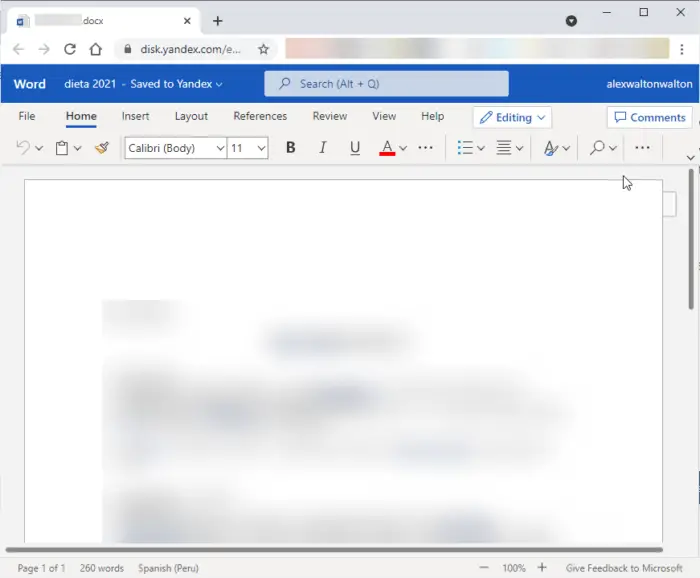
En general, no hay grandes ventajas o desventajas en comparación con Google Docs aquí, todo lo que se dice sobre el primero también es relevante para Yandex-disk.
Quizás, sólo añadiría que Yandex tiene algunas ventajas adicionales: hacer capturas de pantalla, crear álbumes, ver el historial de trabajo con el disco, etc. En general, toda esta funcionalidad es irrelevante para el tema de hoy…
Writer Zoho
- Página web: https://writer.zoho.com/
Editor en línea fácil y sencillo. Para el registro basta con especificar sólo tu correo electrónico y puedes empezar a trabajar inmediatamente. En comparación con Google Docs y Yandex-disk, tiene más funcionalidades (puedes convencerte en parte mirando la captura de pantalla de abajo).
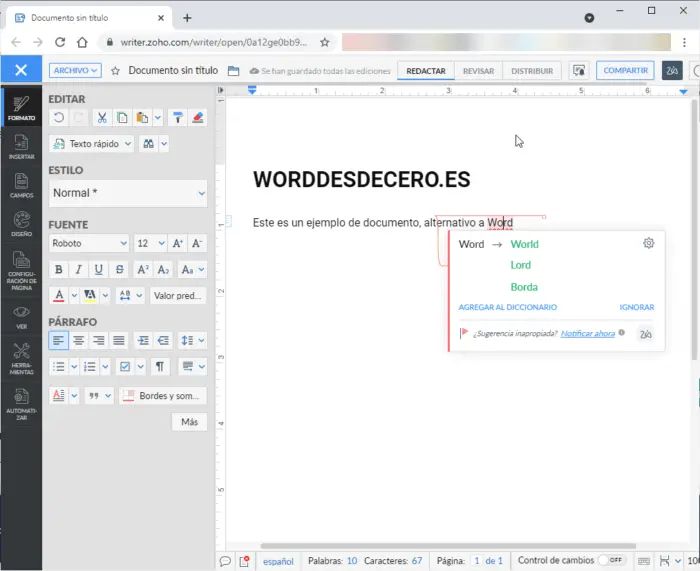
El corrector ortográfico de Zoho es bastante bueno: subraya las comas que faltan o las palabras mal escritas y te dice cómo corregirlas.
Writer Bighugelabs
- Página web: https://writer.bighugelabs.com/
Un editor en línea un poco inusual, hecho en contraste de color negro y verde (como para los verdaderos hackers). Sin embargo, si no te gusta la combinación de colores por defecto, puedes cambiarla. En general, el editor es muy sencillo y fácil de trabajar.
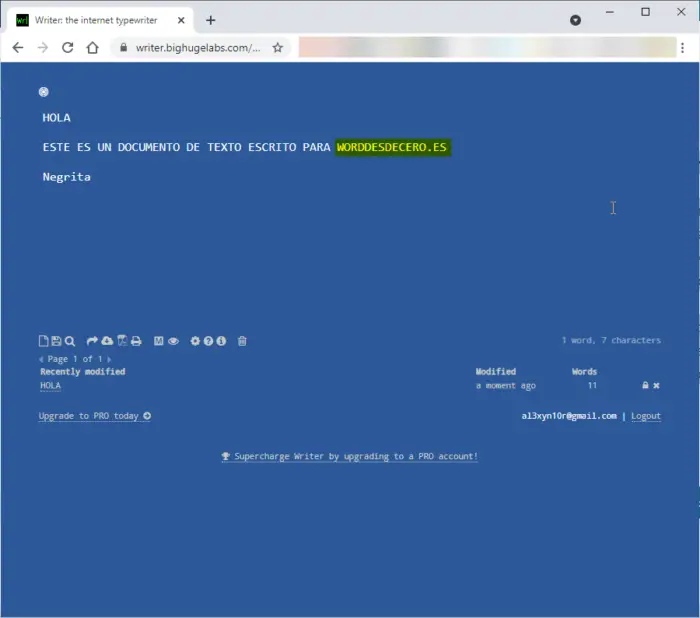
Para empezar, es necesario registrarse (sólo tienes que introducir tu dirección de correo electrónico). Los documentos pueden editarse, enviarse a la impresora, cargarse, descargarse, convertirse a formato PDF, etc.
DropboxPaper
Y otro servicio online donde puedes escribir textos y trabajar con ellos en conjunto es DropboxPaper, del servicio de almacenamiento en la nube más popular de la actualidad. No se trata tanto de un editor de texto inteligente con un conjunto completo de herramientas, sino que se puede referir a la clase de editores de notas. Su funcionalidad es muy similar a la de las notas de Facebook, o a la aplicación Sway incluida en Windows 10 (¿Quién la usa?).
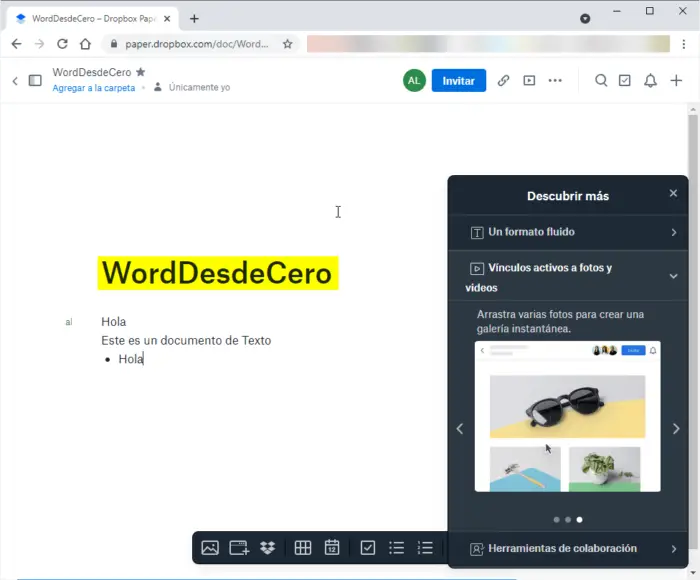
Puedes añadir comentarios a los bloques de texto, como en GoogleDocs, tiene un aspecto similar. Los elementos de formato de texto no son visibles en la pantalla principal, y sólo están disponibles después de seleccionar alguna parte del texto:
Creo que las opciones anteriores son suficientes para sentirse seguro al trabajar con archivos de texto y tablas. En este punto concluyo el artículo.